iTunes Olmadan iPhone Dosya Aktarımının En İyi 5 Yolu
iTunes’dan beklenmeyen çeşitli özelliklerden kaynaklanan sorunlarla karşılaşmamak için iPhone dosyalarınızı iTunes olmadan aktarmanın yollarını arıyorsanız. Gibi
- – iTunes kullanıcı dostu değil
- – Çoğunlukla iTunes, iTunes mağazasından satın alınmayan veya cihazdan alınmayan medya dosyalarını silmek için kullanır.
Artık endişelenmene gerek yok. iPhone dosya aktarımıyla ilgili tüm sorunlarınız burada ele alınmaktadır, örneğin PDF’yi iPhone’a aktar. Böylece, ister PC’niz, ister başka bir iPhone veya başka bir cihaz olsun, kullanmak istediğiniz cihazdan dosyaya erişebileceksiniz. İPhone aktarımıyla ilgili sorunlardan herhangi birini kolayca çözmek için makalede belirtilen işlemi incelemeniz yeterlidir. Kılavuzu takip edin ve iPhone/cihazınızın efendisi olun.
Bölüm 1: DrFoneTool – Phone Manager (iOS) kullanarak iPhone dosyalarını iTunes olmadan bilgisayara aktarın
Bir iPhone dosya aktarımını iTunes olmadan tamamlamak istiyorsanız, şu haklara sahip olmanız gerekir: iPhone aktarım aracı. Doğru alet önemlidir çünkü ihtiyacınız olduğunda hayatınızı çok daha kolaylaştıracaktır. iPhone’dan bilgisayara dosya aktarmaveya tam tersi. Kullanılacak en iyi program, DrFoneTool – Telefon Yöneticisi (iOS), iPhone’dan zahmetsizce dosya aktarmak için gereken erişilebilir, zengin özelliklere sahip bir yazılım.
DrFoneTool mükemmel bir hepsi bir arada yazılım paketidir. fotoğrafların transferi cihazlar arasında ve diğer dosyalar arasında sorunsuz, sorunsuz bir deneyim. Önemli kişiler, multimedya dosyaları, uygulamalar ve SMS mesajları olsun, verileri DrFoneTool ile aktarabilirsiniz.

DrFoneTool – Telefon Yöneticisi (iOS)
1 iTunes olmadan iPhone Dosya Aktarımı’nı tıklayın
- Müziğinizi, fotoğraflarınızı, videolarınızı, kişilerinizi, SMS’lerinizi, Uygulamalarınızı vb. aktarın, yönetin, dışa aktarın/içe aktarın.
- Müziklerinizi, fotoğraflarınızı, videolarınızı, kişilerinizi, SMS’lerinizi, Uygulamalarınızı vb. bilgisayara yedekleyin ve kolayca geri yükleyin.
- Bir akıllı telefondan diğerine müzik, fotoğraf, video, kişi, mesaj vb. aktarın.
- Medya dosyalarını iOS aygıtları ve iTunes arasında aktarın.
- iPhone, iPad veya iPod touch üzerinde çalışan tüm iOS sürümleriyle tam uyumludur.
Adım 1 – Bilgisayarınıza DrFoneTool’u kurun ve iOS cihazınızı bağlayın. Cihazın tanınmasını bekleyin.

Adım 2 – Cihaz bağlandıktan sonra menüye yönlendirileceksiniz. ‘Müzik’, ‘Uygulamalar’ ve ‘Fotoğraflar’ gibi farklı veri kategorileri arasında gezinebilirsiniz.

Adım 3 – Eklemek istediğiniz dosyaları seçin. Bir dosyaya mı yoksa klasöre mi eklemek istediğinizi seçin.

Adım 4 – Aktarılacak tüm dosyaları seçin ve verilerin kopyalanacağı klasörü seçin.

Yakında, seçtiğiniz dosyalarınız, gerektiğinde hazır olması için seçilen konuma aktarılacaktır.
Bölüm 2: iPhone dosyalarını iTunes olmadan Aktarmanın Dört Yöntemi
1. iCloud Sürücüsü/Çevrimiçi Sürücü
iCloud/ Google Drive veya DropBox gibi çevrimiçi sürücüler, birden çok iOS aygıtında dosya paylaşmak için mükemmel bir sistemdir. Bunlar, yalnızca iOS cihazları için bulut sürücüsüdür. Sürücü videoları, görüntüleri, belgeleri ve PDF’yi depolamak için kullanılır. iCloud sürücüsü, dosya aktarımını ve veri yedeklemeyi kolay ve sorunsuz bir işlem haline getirir. iCloud Drive, bilgileri düzenlemek ve görüntülemek için kolay erişilebilir bir kullanıcı arayüzüne sahiptir. Tüm dosyalara mobil cihazlardan ve masaüstü bilgisayarlardan erişebilirsiniz. İCloud Drive’ın dosya aktarmadığı, ancak PC’den iOS cihazına erişim sağladığı unutulmamalıdır. Sürücü başka avantajlar da sunar ve dosyaları diğer kullanıcılarla paylaşabilir ve hatta projeler üzerinde gerçek zamanlı olarak ortak çalışabilirsiniz.
Mobil cihazınızdan PC’nize dosya aktarmak istiyorsanız, aşağıdaki adımları uygulayın:
Adım 1 – iCloud Drive kontrol panelini indirmek için Apple iCloud web sitesine gidin.
Adım 2 – Kurulum işlemini tamamlamak için oturum açın.
Adım 3 – iCloud Drive klasörünüz bilgisayarda olmalıdır.
Adım 4 – Dosyaları mobil cihazınızdan iCloud’a aktarın.

Bundan sonra, iCloud sürücüsü altındaki kayıtlı verilere erişmek için sistem PC’nizle iCloud hesabını ziyaret edin.
2. iPhoto kullanarak iPhone dosyalarını/fotoğraflarını aktarın
Kolay ve rahat bir şekilde yapabileceğiniz bir başka çarpıcı tesis iPhone fotoğraflarınızı bilgisayarınıza aktarın Apple tarafından sağlanan iPhoto’yu kullanıyor (Bu, yerleşik bir tesistir). iPhoto’nun hazır olması özelliği, Apple cihazı kullanıcısının ilk tercihi haline geliyor, ayrıca kullanım kolaylığı sağlıyor ve birkaç basit adımda iPhone’unuzdan Mac sistemine dosya aktarabilirsiniz. Süreci ayrıntılı olarak tartışalım:
Adım 1. Öncelikle USB kablosu yardımıyla iPhone ve Mac sistemi arasında bağlantı kurarak başlayın> bağlantı kurar kurmaz genellikle iPhoto uygulaması otomatik olarak başlatılır
Aksi takdirde, uygulamalar> sayfasını ziyaret ederek iPhoto’ya erişebilir ve ardından iPhoto uygulamasını seçebilirsiniz.
2. Adım. Bağlantıdan sonra iPhone’unuzun tüm fotoğraflarınız ekranda göründüğünde, tümünü seçin veya istediğinizi seçin ve “seçili içe aktar” seçeneğine tıklayın> Seçildikten sonra dosyaları doğrudan cihazınızın istediğiniz konumuna taşıyabilirsiniz. Kes veya kopyala seçeneğini kullanarak Mac sistemi, ardından bunu Mac sisteminde seçilen yere yapıştırın.
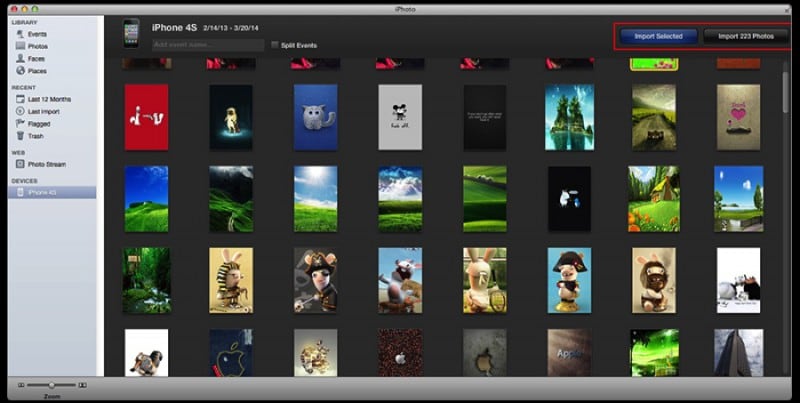
İşte bu kadar, bu basit ve dahili uygulamayı kullanarak aktarım işlemi oldukça kolay hale geliyor. Bu nedenle, dosya aktarımı endişesi için artık iTunes’a bağımlı olmanıza gerek yok.
3. Mac’te Önizleme’yi kullanarak aktarın
Bir sonraki işlem, Mac cihazında Önizleme uygulamasını kullanmaktır. Mac cihazınızda aktarım amaçları için daha az bilinmesine rağmen, güçlü araçlardan biridir. Bu nedenle, rahatça oturun ve Mac’te Önizleme’yi kullanarak dosya aktarma işlemi hakkında daha fazla bilgi edinin.
Adım 1. Her şeyden önce, USB kablosunu kullanarak iPhone cihazınız ile Mac sistemi arasında bir bağlantı kurmanız gerekir. Şimdi Önizlemeyi açmak için seçin.

Adım 2. Orada Dosya bölümünü ziyaret edin> iPhone cihazından içe aktarmayı seçin> Bunu yaptığınızda bir dosya listesi görünecektir> Şimdi seçtiğiniz dosyayı Mac sisteminizin başka bir konumuna sürükleyip bırakabilir veya konumu seçmek için açma işlevini kullanabilirsiniz. .

Not: Önizleme, Mac cihazınızda yerleşik bir özelliktir; böylece rahatınıza göre erişebilirsiniz
4. – iPhone dosyalarını E-posta ile aktarın
Yazılım yüklemek veya sürücülerle uğraşmak istemiyorsanız, basit bir çözüm benimseyebilirsiniz: E-postalar. E-posta kullanarak bir iOS aygıtından PC’nize belgeler, fotoğraflar ve videolar gönderebilirsiniz. İşlem nispeten basittir:
Adım 1 – Mobil cihazınızda bir e-posta uygulaması açın. Bir e-posta adresi ekleyin ve dosya ekleyin.
Adım 2 – PC’de e-postaya erişin ve dosyaları indirin.
İşlem basittir, ayrıca işlem sırasında internet bağlantısını kontrol edin, böylece dosyalar aktarılır ve daha sonra sisteminize kolayca indirebilir ve erişebilirsiniz. En önemlisi, e-posta hesabınıza internet bağlantısı olan herhangi bir yerden seçtiğiniz cihazdan erişebilirsiniz.
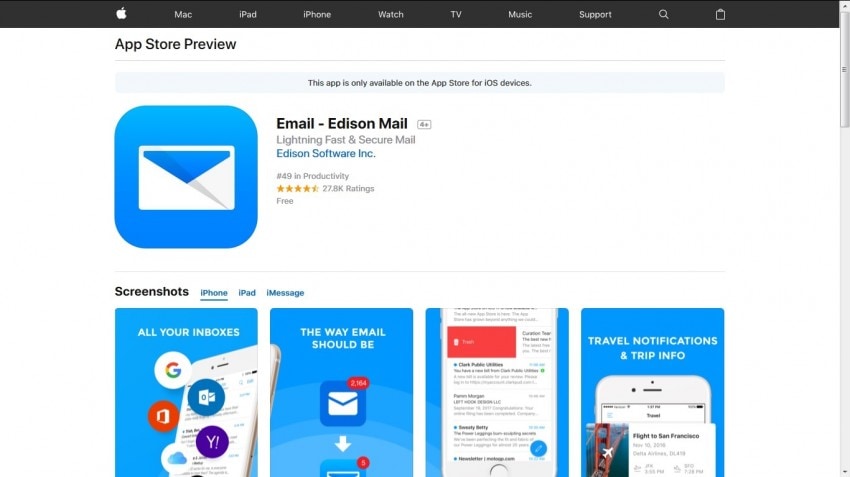
iTunes olmadan iPhone dosya aktarımıyla ilgili tüm sorularınızın burada ele alındığını umuyorum. Aralarındaki en iyi seçenek DrFoneTool – Phone Manager araç setinden başkası olmasa da her çözüm kendi önemini taşır. DrFoneTool araç seti, kullanıcı dostu arayüzünü kullanarak dosyaları kolayca aktarabilmeniz için süreç boyunca size rehberlik eder. O halde gidin ve harika bir transfer deneyimi yaşayın.
En son makaleler

